
Adobe Photoshop Lightroom on yksi parhaista kuvankäsittelyyn sovellukset saatavilla. Sen liukusäädintä ovat usein helpoin tapa tehdä monimutkaisia muokkauksia kuviin. Jotkut liukusäätimiä, kuten ”Exposure” ja ”Kontrasti” ovat melko itsestään selviä. Toiset, kuten ”selkeys” ja ”laatu” ovat hieman vaikeampi ymmärtää.
Kun ensin kokeilla niitä, selkeys ja laatu liukusäädintä voi näyttävät melko samanlaisia. Molemmat ADD sijaan terävyys , Ja, no, rakenne kuvaasi. He tekevät sen kuitenkin täysin eri tavoin. Anna minun selittää.
Mitä Selkeys Do?

Selkeys liukusäädintä tavoitteet mid-tone kontrasti . Jos nostat sitä, sinun tummentaa tummempi keskisävyissä kuvasi ja kirkastaa kirkkaampi niitä vaikuttamatta syvempi varjot tai kirkkaampi kohokohtia liikaa . Tämä on se vaikutus, että pieniä yksityiskohtia pop, ja kun soitetut ylös paljon, se tekee kuvat näyttävät erittäin dramaattinen.
Numeron valinta Clarity alas tekee päinvastoin. Se tasoittaa keskisävyt kuvasi, poistaa paljon yksityiskohtia, ja rehellisesti sanottuna, on taipumus luoda outo, 70-luvulla, pehmytpiirtovaikutelman fiilis.
Mitä laatu tehdä?
Tekstuuri alkoi elämä iho-tasoitus liukusäädintä. Ajatuksena oli, että sitä kannattaa käyttää poistamaan ankara yksityiskohdat tekevät enemmän mairitteleva muotokuvia. Kuitenkin Adoben kehittäjät huomasivat, että se oli myös hyvä lisätä textural yksityiskohtia.
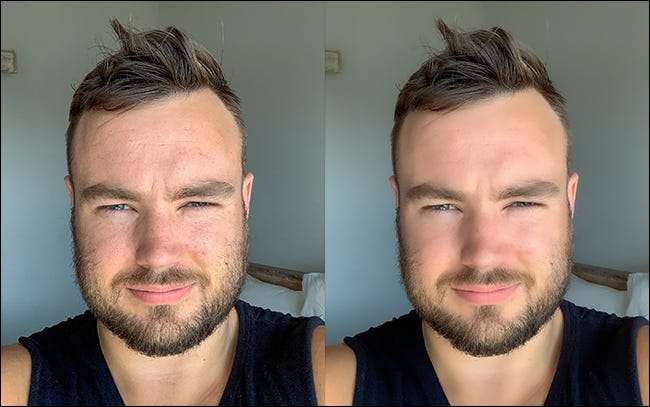
Rakenneanalysaat- liukusäädintä tähtää korkean taajuuden kuvan alueita. Nämä ovat paikkoja, joissa on paljon erilaisia, pieniä yksityiskohtia. Siinä ei oteta matalataajuista alueilla, joilla asiat ovat pitkälti samat, kuin taivas tai jonkun vaatteita.
Soittamalla Texture liukusäädintä ylöspäin kasvaa näkyvyyttä ja kontrastia yksityiskohdista. Sen valintaa alas poistaa ne.

Joka pitäisi käyttää?
Selkeys ja rakenne ovat täydentäviä välineitä. Vaikka ne voivat tuottaa samanlaisia tuloksia joidenkin kuvien, he tekevät sen eri tavoin. Selkeys yleensä on paljon tylpemmän ja vaikuttaa yleiseen värejä ja kylläisyyttä kuvan, joten se voidaan helposti työntää liian pitkälle. Tekstuuri on hienovaraisempaa.

Suurimman osan ajasta, käytä Clarity kun:
- Haluatko kasvattaa draaman poikki koko kuvan.
- Haluta kohdistaa matalataajuista alueilla kuin taivas.
- Ei huoleta vaikuttavista Valokuvan värit, varsinkin jos olet työskennellyt mustavalkoinen.
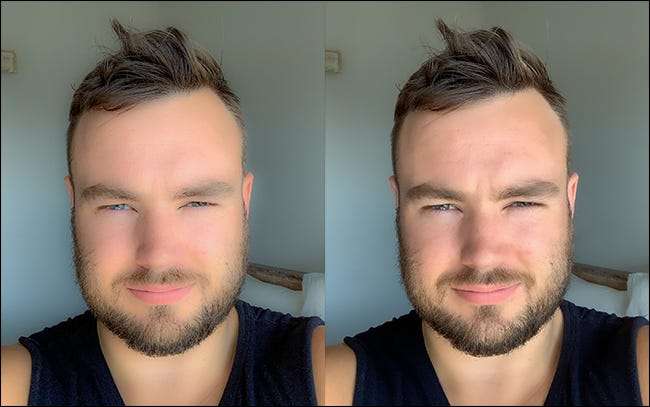
Käytä Rakenne kun:
- Haluatko poistaa tai korostaa pieniä yksityiskohtia vaikuttamatta ulkoasua kuvan.
- Haluatko tehdä luonnollisemman näköisiä kuvia, erityisesti muotokuvia.
- En halua vaikuttaa värien kuvan.
Muista, että voit aina perua mahdolliset muokkaukset Lightroom. Paras tapa selvittää Clarity tai rakenne toimii paremmin kuville on vain napata liukusäätimiä ja leikkiä. Kun saat enemmän kokemusta työkalut, voit alkaa oppia, mitä kukin toimii parhaiten.
Myös, et vain tarvitse käyttää selkeys ja laatu maailmanlaajuisesti. Käyttää paikallista säätötyökaluilla, kuten radial suodatin ja Säätösivellin, soveltaa niitä vain sen kuvan alueita, jotka tarvitsevat sitä.







